Jak tymczasowo wyłączyć program Avast Antivirus?
Miscellanea / / August 04, 2021
Reklamy
Program antywirusowy Avast to jeden z najpopularniejszych programów zabezpieczających komputery PC. Chroni system przed złośliwymi witrynami lub zainfekowanymi plikami, działając jako tarcza monitorująca i chroniąca każdy system czynność. Ale nie zawsze jest to pomocne, ponieważ było wiele przypadków, w których program antywirusowy był winny blokowania witryn przed otwieraniem lub zatrzymywaniem uruchamiania plików wykonywalnych. Programy antywirusowe wykrywają określone witryny i programy jako potencjalne złośliwe oprogramowanie i blokują im dostęp do czegokolwiek w systemie. Ale ten blok nie działa na twoją korzyść za każdym razem.
Czasami aplikacja blokuje coś, o czym wiesz, że nie jest zainfekowane. Wiesz, że dana witryna jest bezpieczna, ale mimo to Avast nie pozwoli Ci jej załadować. W takim przypadku będziesz musiał wyłączyć program antywirusowy. Całkowite odinstalowanie aplikacji nie jest rozwiązaniem, ponieważ spowodowałoby to bardzo duże zagrożenie dla systemu. Zamiast tego możesz tymczasowo wyłączyć program antywirusowy i otworzyć tę witrynę lub aplikację, którą program antywirusowy wcześniej blokował. Jak więc to robisz? Dowiedzmy się w tym artykule.
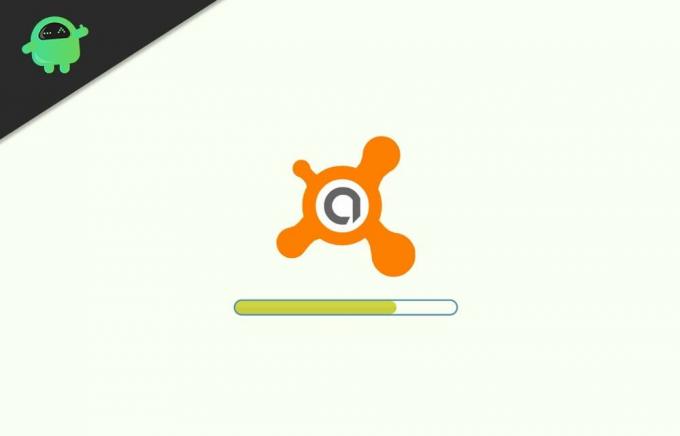
Jak wyłączyć program Avast Antivirus?
Można to zrobić na dwa sposoby. Możesz całkowicie wyłączyć program antywirusowy, a on wyłączy wszystkie jego osłony. Możesz też wyłączyć te osłony, o których wiesz, że blokują witrynę lub aplikację.
Reklamy
Jak tymczasowo wyłączyć Avast?
Całkowita dezaktywacja programu antywirusowego jest dość agresywnym podejściem, ponieważ pozostaniesz bez żadnej ochrony. Będzie tak, jakbyś nie miał programu antywirusowego. Jest to przydatne, jeśli chcesz uruchomić plik, a program antywirusowy na to nie pozwala. Ale nawet jeśli całkowicie wyłączysz program antywirusowy, aby uruchomić plik, powinna to być zmiana tymczasowa. Gdy skończysz korzystać z tej aplikacji, programu lub pliku, ponownie włącz program antywirusowy.
- Poszukaj ikony logo avast w prawym dolnym rogu pulpitu w obszarze powiadomień paska zadań.
- Jeśli nie widzisz go od razu, kliknij ikonę strzałki, a zobaczysz pomarańczową ikonę avast.
- Kliknij prawym przyciskiem myszy tę ikonę i przejdź do sterowania osłonami Avast.
- Wybierz, jak długo chcesz, aby program antywirusowy był dezaktywowany. Masz możliwość wyłączenia go na 10 minut, na 1 godzinę, do ponownego uruchomienia komputera lub na stałe.
Jeśli zdecydujesz się dezaktywować na stałe, będziesz musiał ręcznie włączyć ją ponownie, gdy skończysz z podejrzanym plikiem lub witryną. Aby to zrobić, otwórz aplikację antywirusową Avast, a na ekranie zobaczysz komunikat „Wszystkie osłony antywirusowe są wyłączone”. Kliknij przycisk „Rozwiąż”, a po kilku sekundach na ekranie pojawi się komunikat brzmi: „Jesteś chroniony”. Oznacza to, że program antywirusowy jest teraz ponownie aktywny i działa jak zwykły.
Jak po kolei wyłączać osłony Avast?
Zamiast całkowicie dezaktywować program antywirusowy, lepszym rozwiązaniem jest wyłączenie określonych osłon programu antywirusowego. Jeśli masz do czynienia z problemami z ładowaniem witryny, a Antywirus wykrywa określoną witrynę jako niebezpieczną, wystarczy wyłączyć osłonę WWW. Wyłączenie tylko tej konkretnej osłony nie spowoduje zagrożenia dla całego systemu. Wyłączenie określonych osłon w Avast jest proste i zajmie Ci to tylko kilka sekund. Przyjrzyjmy się temu.
- Poszukaj ikony logo avast w prawym dolnym rogu pulpitu w obszarze powiadomień paska zadań.
- Jeśli nie widzisz go od razu, kliknij ikonę strzałki, a zobaczysz pomarańczową ikonę avast.
- Na ekranie pojawi się okno antywirusowe avast. Kliknij zakładkę „Ochrona” w lewym okienku i przejdź do „Core Shields”.
- Na ekranie zobaczysz wszystkie osłony avast z przełącznikami pod nimi. Aby wyłączyć konkretną tarczę, kliknij przełącznik pod nią, a zmieni się z „Wł.” Na „Wył.”. Kolor również zmieni się z zielonego na czerwony.
- Po zakończeniu korzystania z aplikacji lub wczytywania strony włącz ją ponownie. Aby to zrobić, udaj się ponownie do Core Shields i kliknij przełącznik, który jest wyłączony dla danej tarczy. Zmieni się ponownie z Wył. Na Wł., A na ekranie pojawi się komunikat „Jesteś chroniony”.
W ten sposób możesz łatwo całkowicie wyłączyć program antywirusowy Avast lub selektywnie wyłączyć osłony. Ta metoda będzie działać na każdej edycji programu antywirusowego Avast, w tym Avast Antivirus Pro, Avast Ultimate, Avast Internet Security lub Avast Premier. Możesz jednak całkowicie odinstalować program antywirusowy ze swojego systemu, ale to naraziłoby system na prawdziwe zagrożenia złośliwym oprogramowaniem.
Jednym z najczęstszych powodów, dla których większość ludzi decyduje się na wyłączenie programu antywirusowego, są gry. Niektóre gry w ogóle nie działają, gdy program antywirusowy działa w tle. Z jakiegoś powodu programy antywirusowe wykrywają pliki gier jako złośliwe oprogramowanie, a ludzie są skazani na komunikaty o błędach na komputerach z systemem Windows podczas próby uruchomienia gry. W takim przypadku możesz wyłączyć program antywirusowy, dopóki nie skończysz grać w grę. Następnie możesz go ponownie włączyć i będziesz cały czas chroniony.
Chodzi o to, jak wyłączyć program antywirusowy Avast. Jeśli masz jakieś pytania lub wątpliwości dotyczące tego artykułu, skomentuj poniżej, a my skontaktujemy się z Tobą. Nie zapomnij też zapoznać się z naszymi innymi artykułami na temat porady i wskazówki dotyczące iPhone'a,Wskazówki i porady dotyczące Androida, Wskazówki i triki na PCi wiele więcej, aby uzyskać więcej przydatnych informacji.
Reklamy



